win10输入法被禁用怎么解除 win10的输入法被禁用如何处理
更新时间:2023-11-13 14:39:30作者:zheng
有些用户在使用win10电脑的时候发现电脑自带的输入法被禁用了,导致无法输入文字,今天小编就给大家带来win10输入法被禁用怎么解除,如果你刚好遇到这个问题,跟着小编一起来操作吧。
操作方法:
1.在桌面左下角可以看到输入法一栏变成了不可使用的状态。
2.此时我们右键点击“此电脑”,在弹出的菜单中选择“管理”菜单项。
3.在打开后的计算机管理窗口里面,点击“任务计划程序”。
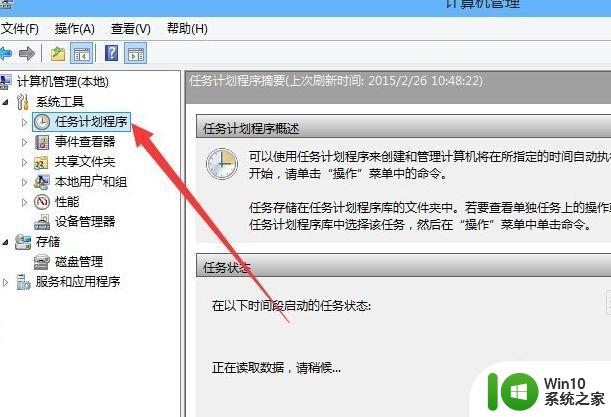
4.然后在打开的窗口中依次选择“Microsoft/Windows”。
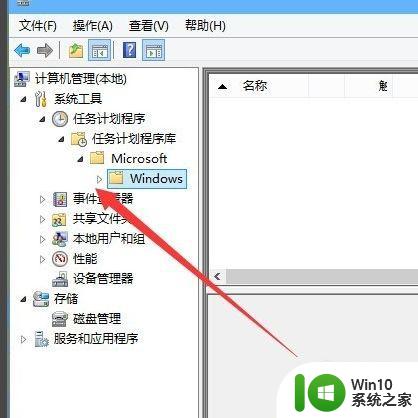
5.接下来在Windows菜单中找到TextServicesFramework菜单项并点击。
6.然后在右侧的窗口中看到MsctfMonitor设置项当前的状态为禁用。
7.最后我们右键点击该设置项,然后选择“启用”菜单项就可以了。最后重启一下计算机,就不会再出现输入法已禁用的提示了。
以上就是win10输入法被禁用怎么解除的全部内容,如果有遇到这种情况,那么你就可以根据小编的操作来进行解决,非常的简单快速,一步到位。
win10输入法被禁用怎么解除 win10的输入法被禁用如何处理相关教程
- win10输入法被禁用怎么解除 win10输入法被禁用如何恢复
- win10右下角输入法已禁用的恢复方法 win10输入法被禁用如何解禁
- win10全屏游戏如何禁用输入法 win10全屏游戏怎么禁用输入法
- win10输入法被禁止了的处理方法 Win10输入法无法启用解决方法
- win10鼠标被禁用的解除方法 win10鼠标被禁用了如何解除
- win10禁用输入法该怎么恢复 如何在win10中重新启用输入法
- 笔记本win10输出设备喇叭耳机被禁用怎么办 笔记本win10耳机输出设备被禁用解决方法
- Win10系统输入法显示叉号提示已禁用IME的修复方法 Win10系统输入法叉号提示IME已禁用如何解决
- win10玩游戏如何禁用输入法 Win10系统玩游戏关闭输入法方法
- win10系统administrator被禁用如何解除 win10解除administrator禁用怎么设置
- win10系统禁用输入法的详细步骤 打游戏如何禁用win10系统输入法
- win10任务管理器被管理员禁用了怎么打开 如何解除win10任务管理器被管理员禁用
- 蜘蛛侠:暗影之网win10无法运行解决方法 蜘蛛侠暗影之网win10闪退解决方法
- win10玩只狼:影逝二度游戏卡顿什么原因 win10玩只狼:影逝二度游戏卡顿的处理方法 win10只狼影逝二度游戏卡顿解决方法
- 《极品飞车13:变速》win10无法启动解决方法 极品飞车13变速win10闪退解决方法
- win10桌面图标设置没有权限访问如何处理 Win10桌面图标权限访问被拒绝怎么办
win10系统教程推荐
- 1 蜘蛛侠:暗影之网win10无法运行解决方法 蜘蛛侠暗影之网win10闪退解决方法
- 2 win10桌面图标设置没有权限访问如何处理 Win10桌面图标权限访问被拒绝怎么办
- 3 win10关闭个人信息收集的最佳方法 如何在win10中关闭个人信息收集
- 4 英雄联盟win10无法初始化图像设备怎么办 英雄联盟win10启动黑屏怎么解决
- 5 win10需要来自system权限才能删除解决方法 Win10删除文件需要管理员权限解决方法
- 6 win10电脑查看激活密码的快捷方法 win10电脑激活密码查看方法
- 7 win10平板模式怎么切换电脑模式快捷键 win10平板模式如何切换至电脑模式
- 8 win10 usb无法识别鼠标无法操作如何修复 Win10 USB接口无法识别鼠标怎么办
- 9 笔记本电脑win10更新后开机黑屏很久才有画面如何修复 win10更新后笔记本电脑开机黑屏怎么办
- 10 电脑w10设备管理器里没有蓝牙怎么办 电脑w10蓝牙设备管理器找不到
win10系统推荐
- 1 萝卜家园ghost win10 32位安装稳定版下载v2023.12
- 2 电脑公司ghost win10 64位专业免激活版v2023.12
- 3 番茄家园ghost win10 32位旗舰破解版v2023.12
- 4 索尼笔记本ghost win10 64位原版正式版v2023.12
- 5 系统之家ghost win10 64位u盘家庭版v2023.12
- 6 电脑公司ghost win10 64位官方破解版v2023.12
- 7 系统之家windows10 64位原版安装版v2023.12
- 8 深度技术ghost win10 64位极速稳定版v2023.12
- 9 雨林木风ghost win10 64位专业旗舰版v2023.12
- 10 电脑公司ghost win10 32位正式装机版v2023.12